Выбор режима работы транзистора
В процессе оптимизации нужно разрешить изменять параметры трансформаторов сопротивления, PВХ и EЗ.
Пример:
Определим оптимальные параметры согласующих цепей для транзисторного усилителя. Откроем новый проект в MWO, в котором создадим схему, изображенную на рисунке.
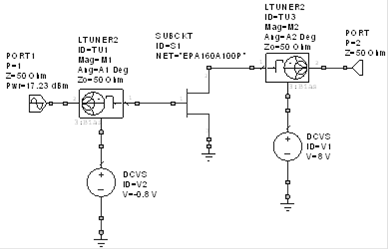
Рис. Схема для определения оптимального сопротивления нагрузки и входного сопротивления транзистора.
Пути к моделям элементов, расположенных в закладке Elements:
Порт с гармоническим колебанием заданной мощности:
Circuit Elements → Ports → Harmonic Balance → PORT1.
Порт: Elements → Ports → PORT (либо вызов по кнопке на панели меню).
Идеальный трансформатор импеданса:
Circuit Elements → General → Passive → Other → LTUNER2.
Источник постоянного напряжения:
Circuit Elements → Sources → DC → DCVS.
Земля: Circuit Elements → Interconnects → GND.(либо вызов по кнопке на панели меню)
Создадим график, на который добавим характеристики:
выходная мощность Add Measurement → Nonlinear → Power → → Pcomp;
коэффициент полезного действия Add Measurement → Nonlinear → → Power → DCRF.
(Задание параметров моделирования- частотный диапазон, количество гармоник для метода гармонического баланса)
Сделаем оптимизируемыми следующие параметры схемы:
· входная мощность генератора;
· напряжение смещения на затворе транзистора;
· Параметры Mag и Ang для каждого из трансформаторов LTUNER2.
Чтобы сделать оптимизируемым, например, входную мощность источника PORT1 (смотри рис. ) необходимо нажать ЛК2 на символе данного элемента. Затем в открывшемся окне выставить галочки в столбцах Opt и Limit в строке для параметра Pwr. В полях Lower и Upper задается нижний и верхний предел диапазона поиска оптимального значения. Аналогичным образом зададим все оставшиеся параметры, подлежащие оптимизации.
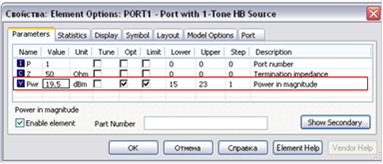
Рис. Задание входной мощности сигнала как оптимизируемого параметра.
Зададим следующие требования к характеристикам оптимизируемой схемы:
· Выходная мощность первой гармоники в нагрузке должна быть не менее 30 дБм на частоте генерации.
· КПД усилителя должен быть не меньше 40 %.
Для этого, нажав ПКМ на пункте Optimizer Goals , выберем команду Add Optimizer Goal . В открывшемся окне в списке из области Measurements выберем нужную характеристику (прямоугольник 1), затем в поле Goal (4) укажем цель (значение, относительно которого формируется требование к характеристике). В области Goal Type (2) выберем то, как должны соотноситься между собой выбранная характеристика и цель. Частотный диапазон, в котором должно выполняться выбранное неравенство, задается в области Range (4). Нажатие кнопки ОК приводит к созданию выбранного требования или как принято говорить к созданию целевой функции. На рисунке приведен пример создания целевой функции для характеристики выходной мощности УМ. Для создания целевой функции для КПД необходимо будет повторить команду Add Optimizer Goal.
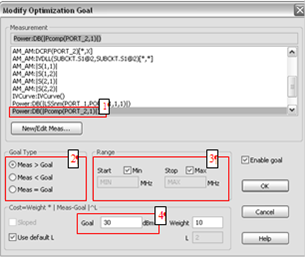
Рис. Вид окна создания целевой функции для выходной мощности УМ.
Выполним оптимизацию схемы. Для этого в пункте меню выберем команду Simulate → Optimize .
Значения выходной мощности и КПД для схемы УМ после оптимизации приведены на рисунке . Видно, что требования к характеристикам УМ выполняются.
Оптимальный режим работы УМ с точки зрения выше оговоренных требований к выходной мощности и КПД будет при смещении на затворе транзистора EЗ0= -0,8 В, Uси =8 В, входной мощности Pin=17,23 дБм.
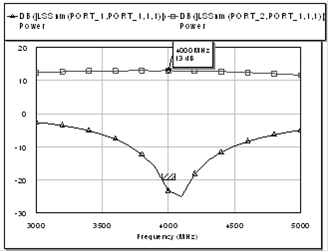
Рис. Коэффициент передачи и входной коэффициент отражения УМ после оптимизации его параметров.
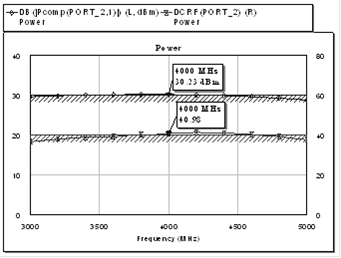
Статья в тему
САПР устройств промышленной электроники
Измерению
температуры придается большое значение в различных отраслях промышленного
производства. Температура является наиболее массовым и, зачастую, решающим
параметром, характеризующим различные технологические процессы
металлургической, химической, энергетической и других видов пр ...